Gratis EPUB-läsare på Mac: Läs med glädje och lätthet
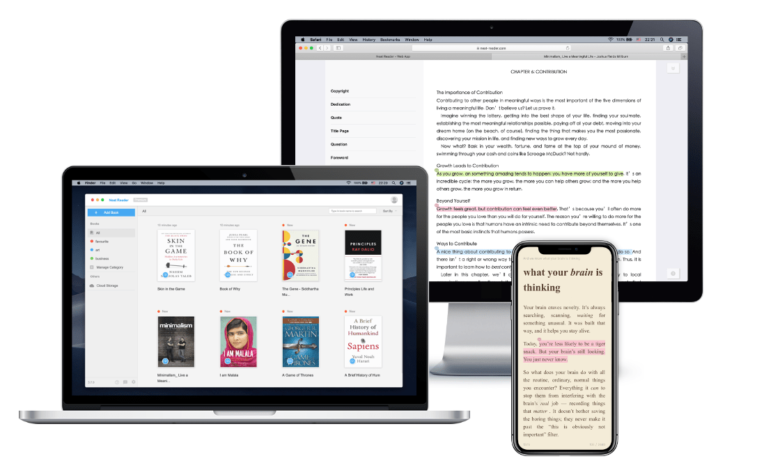
Digitala böcker ökar i popularitet varje dag, eftersom de ger användarna friheten att välja när och var de ska läsa, du kan läsa dem på dina telefoner, surfplattor och datorer. Som en produkt av denna trend har EPUB uppfunnits och allmänt accepterats för sina praktiska och omfattande funktioner. Som reaktion på detta har fler och fler företag publicerat sina EPUB-visare för macOS, men här kommer problemet: Vilken ska jag välja? Nedan har vi listat 5 gratis EPUB-läsare som fungerar bra på Mac, vilket ger dig insikter om deras för- och nackdelar, specialfunktioner och funktionalitet.
Apple Böcker
Tidigare känd som iBooks, är Apple Books programvaran som är född för att öka Apple-användarnas läsupplevelse. Det stöder import av icke-DRMed EPUB-filer såväl som ljudböcker och andra vanliga format som PDF etc, vilket gör frågan om hur man läser EPUB-filer på Mac plötsligt vanlig: Gå till Finder och högerklicka på EPUB-filen, välj sedan för att öppna den med Apple Books. Grundläggande funktioner som att justera teckenstorlek, ändra teckensnitt, ändra bakgrundsfärger etc. kan göras enkelt och vackert inom ett eller två klick.
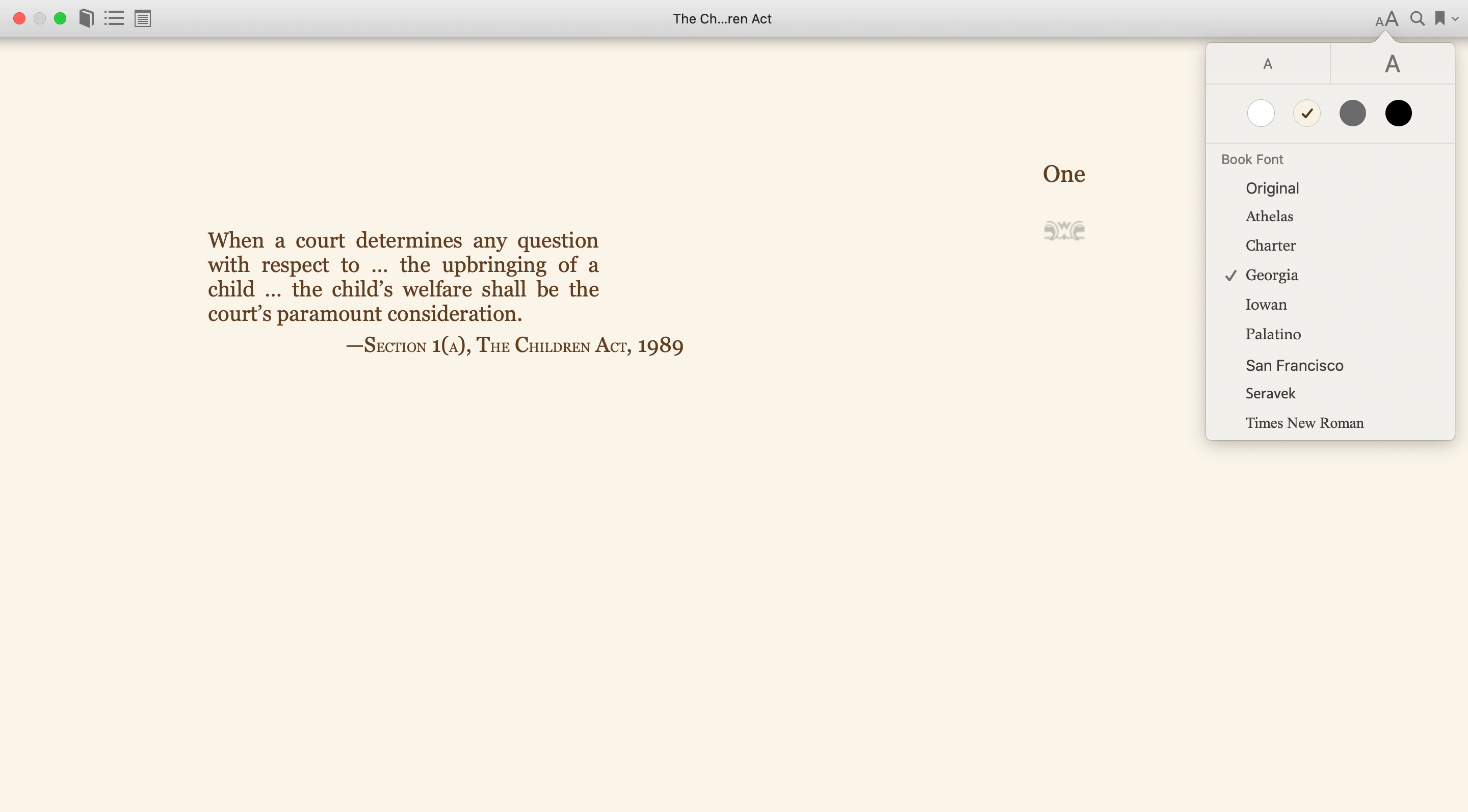
En sak som gör Apple Books så dominerande är dess förmåga att synkroniseras smidigt mellan alla Apple-enheter: När du väl har lagt till en bok i dina Apple Books, nästa gång när du använder samma konto på en annan enhet som iPhone, kommer du att kunna att komma åt den boken via molnsynkronisering, vilket är både mycket bekvämt och tidsbesparande. En annan sak som kan hända när du använder onlineläsning ofta är att böckerna som lagras i enheter kan bli skrymmande och överallt, men Apple Books tillåter användare att göra sin egen samling enligt vilken kategori de vill sortera ut sina böcker och skapa boklistor, så att saker och ting kan bli organiserade.
Det är möjligt att markera och göra anteckningar, ännu bättre, du kan lägga till dem i Notes-appen inom några sekunder. Men tyvärr kan dessa märken inte exporteras samtidigt, ett i taget kan verka för tröttsamt. En annan sak som gör Apple Books mindre spännande är att iPhone-versionen ibland inte kan fortsätta där du slutade om du har läst lite på Mac och vill fortsätta läsa på din telefon.
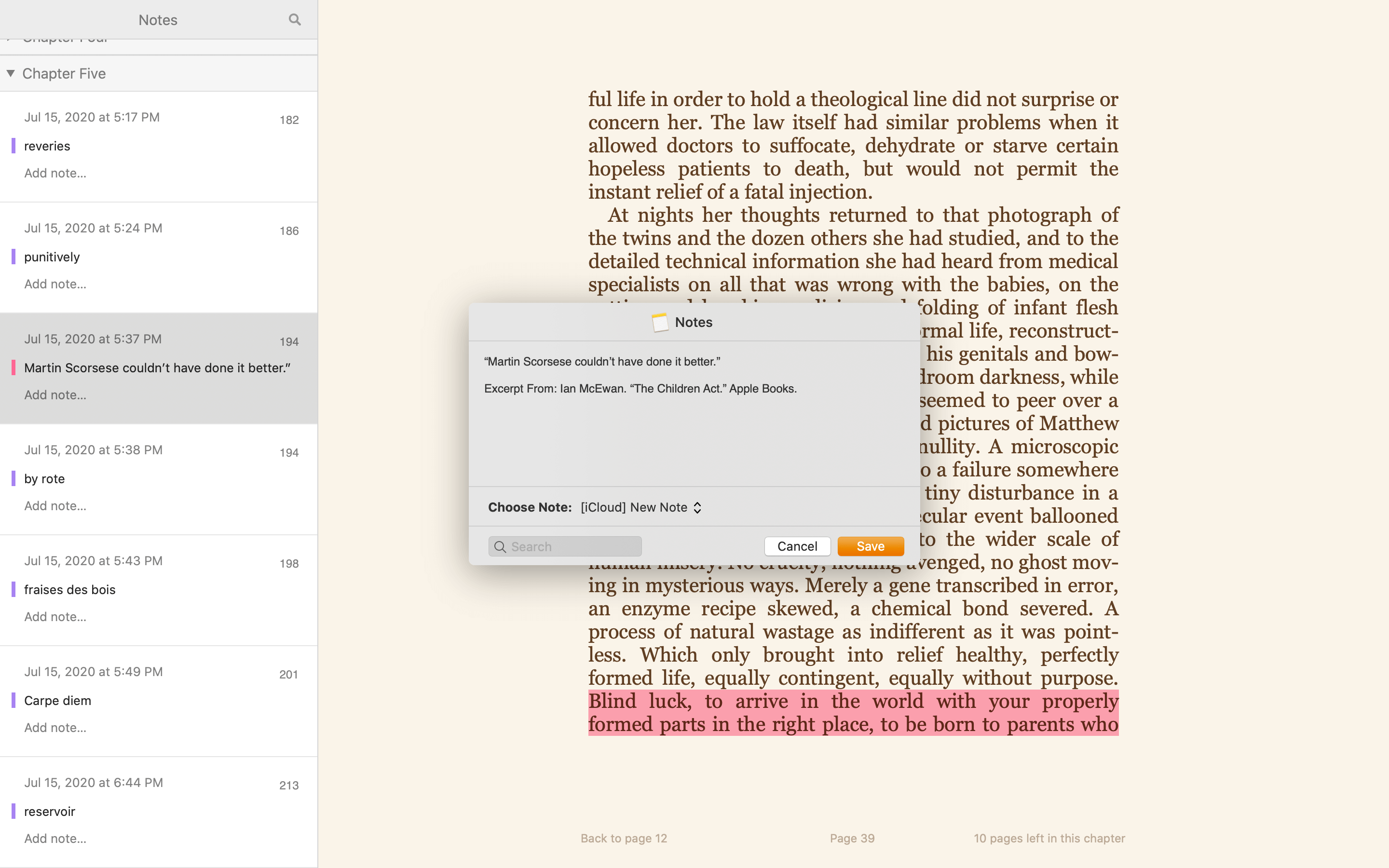
Ladda ner: Gratis .
Markering och kommentarer: Ja.
Helskärmsläge: Ja.
Lägg till bokmärken: Ja.
Anpassa teckensnitt: Ja.
Kaliber
Du kanske känner till Caliber som en omfattande och kraftfull omvandlare, men den är faktiskt också vänlig för läsare som helt enkelt vill öppna och titta på EPUB-filer på Mac. I Calibre kan du nästan göra vad du vill och få programmet att fungera som du vill. Det finns många dolda knep i den, perfekt för någon som vill få ut så mycket som möjligt av det. Faktum är att Calibres all-inclusive funktioner kan leda till förvirring och avvisa nykomlingar. Det är dock helt okej att använda Caliber som en enkel EPUB-visare. Inställningarna är tydliga och lätta att förstå, du kan styra hur bakgrunden ser ut, vilken storlek typsnitten ska ha och lite annat.

Även om Caliber stöder vertikal rullning är den här funktionen ganska obekväm eftersom en rullning kan ta dig alldeles för långt från din destination. En annan nackdel är att du inte kan göra anteckningar och markeringar i Calibre, vilket är smärtsamt för någon som har för vana att understryka saker medan du läser.
Ladda ner : Gratis .
Markering och kommentarer: Inga.
Helskärmsläge: Ja.
Lägg till bokmärken: Ja.
Anpassa teckensnitt: Ja.
Adobe Digital Editions
Adobe Digital Editions kan vara namnet som alla e-boksälskare inte kan undvika att höra, det är en produkt från den berömda Adobe-familjen och gör ett rimligt premiumval för att läsa EPUB-filer på Mac. Den har inte många funktioner, till exempel att teckensnitt ändras eller bakgrundsfärg etc. Och det finns denna förloppsindikator som inte kan tas bort när du fortsätter, vilket kan vara irriterande för någon som föredrar ett rent gränssnitt.
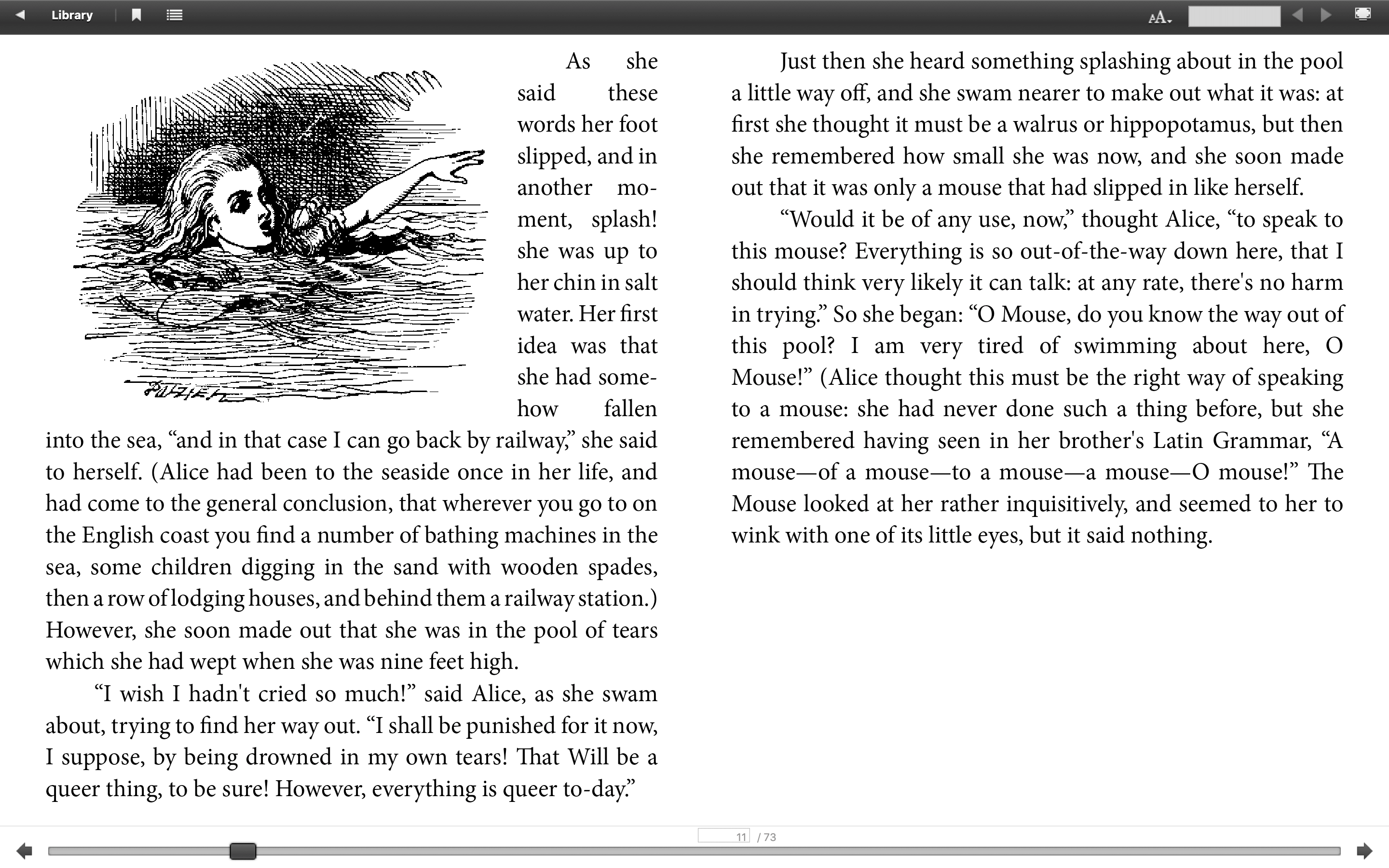
Men med grundläggande funktioner som fungerar smidigt kan du fortfarande njuta av dina EPUB-filer med ADE, som att göra höjdpunkter och anteckningar, förstora teckensnitten och så vidare.
Ladda ner: Gratis .
Markering och kommentarer: Ja.
Helskärmsläge: Ja.
Lägg till bokmärken: Ja.
Anpassa teckensnitt: Endast teckenstorleken.
Readium (Chrome-app)
Readium är för dem som inte har mycket att fråga när det kommer till att läsa EPUB-filer på Mac: Det är ultralätt och kräver lite utrymme på din dator. Det är samtidigt minimalistiskt, eftersom dussintals funktioner som en normal EPUB-visare har är avskurna för att minska det utrymme den behöver. Förutom att ha bara en liten del av funktionerna kan Readium helt tillfredsställa grundläggande behov, anpassningsbara funktioner inkluderar rullningsläge, sidbredd, teckenstorlek, bakgrundsfärg etc.
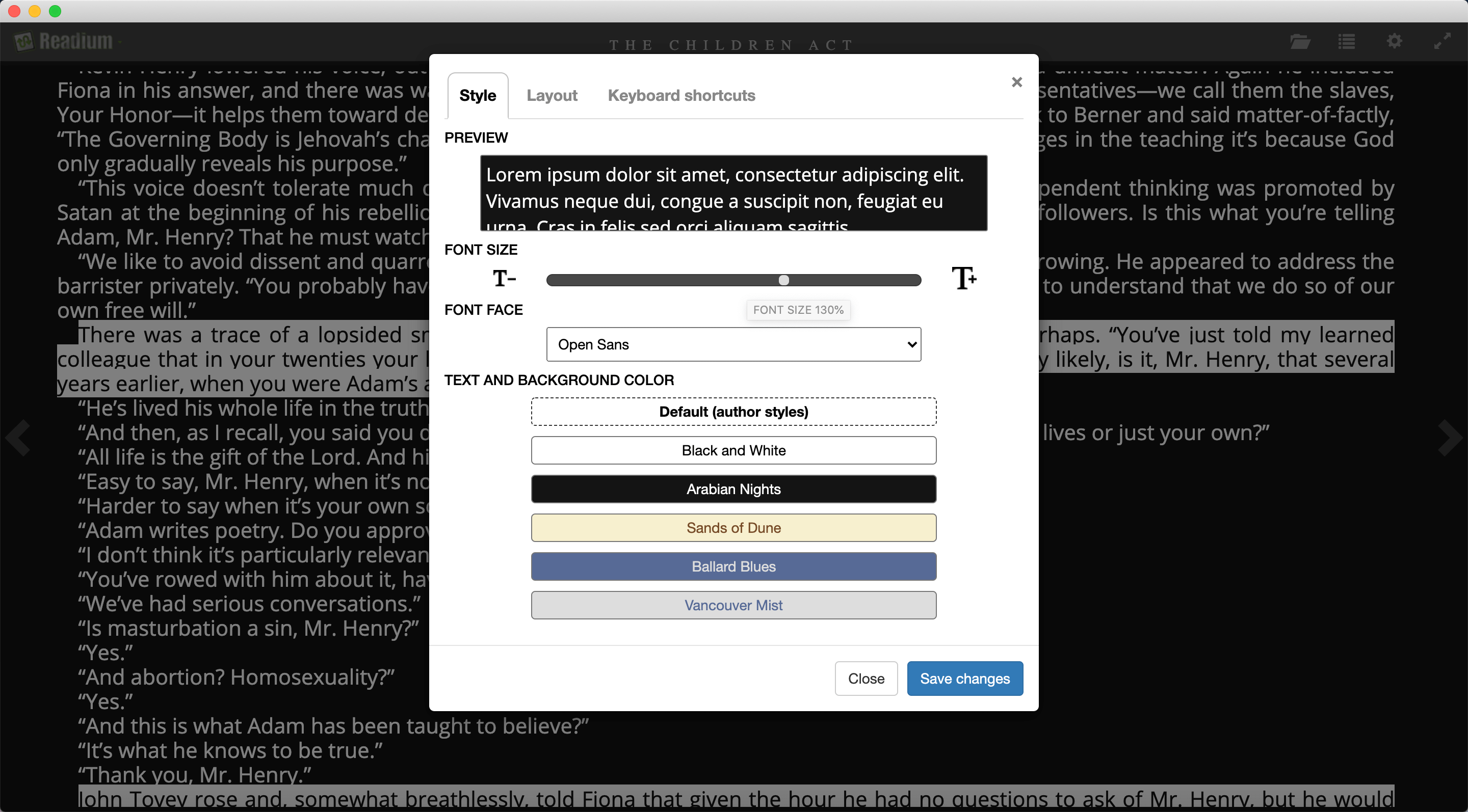
Begränsningen för Readium är dock också uppenbar, den kommer bara med Chrome och eftersom Readium inte längre erbjuder uppdateringar på grund av Googles nedläggning av Chrome Apps kan du stöta på problem när systemet avancerar.
Ladda ner: Gratis .
Markering och kommentarer: Inga.
Helskärmsläge: Ja.
Lägg till bokmärken: Inga.
Anpassa teckensnitt: Ja.
Snygg läsare
Som en EPUB-läsare som är multiplattform, låter Neat Reader dig ladda upp böckerna till molnet och komma åt dem på din telefon. Den har funktioner som att ändra teckensnitt, förstora eller förminska teckenstorleken, göra anteckningar och markeringar, anpassa rullningsläge och mer, vilket gör det till ett tillfredsställande program. Dessutom har den ett väldesignat användargränssnitt. Men om du inte betalar och uppgraderar till premiumläget är det enda du kan göra att göra anteckningar och markeringar. En annan faktor som kan vara besvärande för vissa personer är förloppsindikatorn som visas längst ner i gränssnittet.
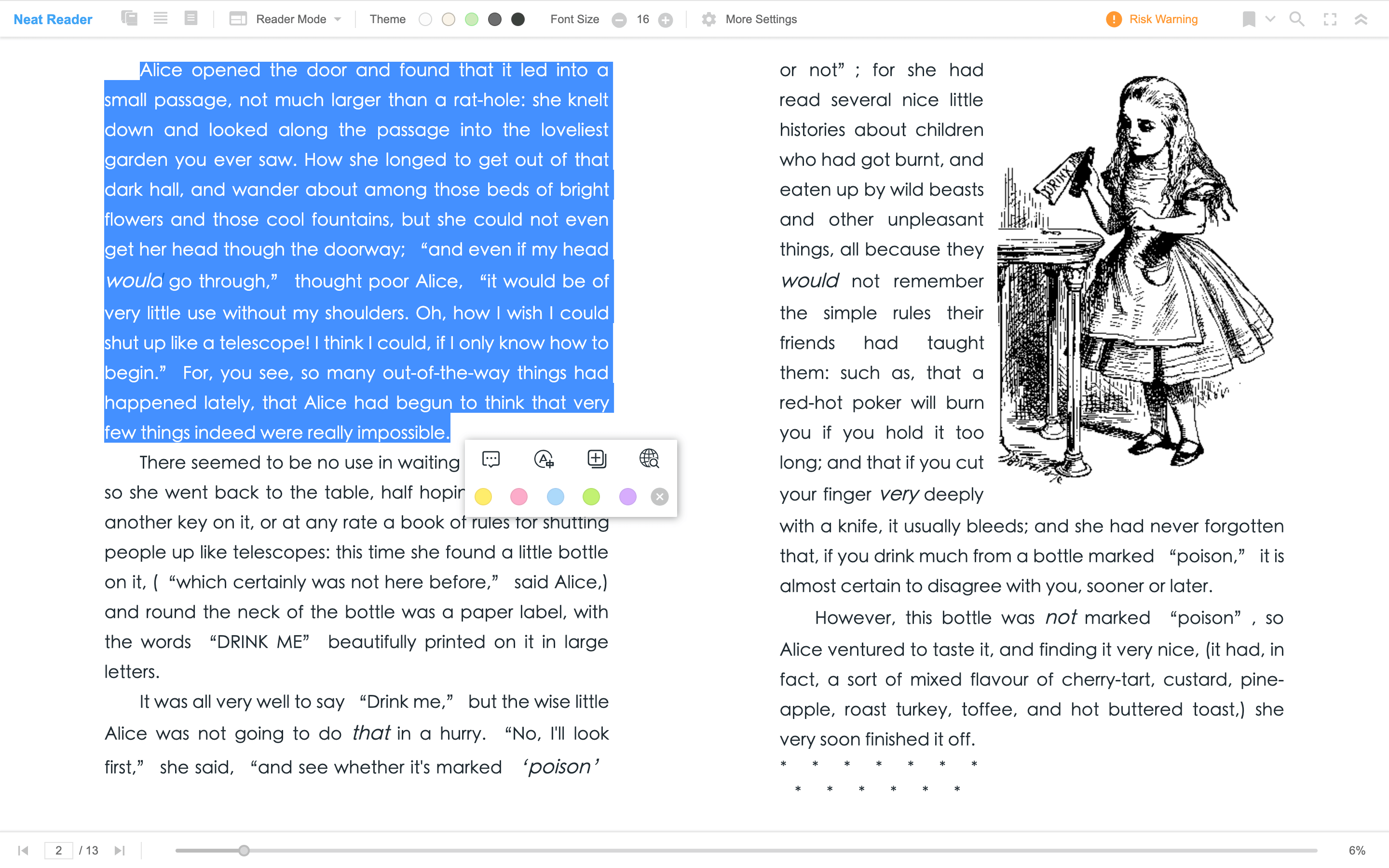
Ladda ner: Gratis . Erbjuder köp i appen.
Markering och kommentarer: Ja.
Helskärmsläge: Ja.
Lägg till bokmärken: Ja.
Anpassa teckensnitt: Ja.
Att välja rätt programvara är ett måste för att förbättra läsupplevelsen, även för att motivera människor att börja läsa. Dessa gratis EPUB-läsare på Mac har alla sina speciella punkter som är värda att gräva.




